

发布时间:2020-11-10 05:16:41
很多小伙伴都遇到过对win10系统以管理员身份打开命令提示符CMD窗口进行设置的困惑吧,一些朋友看过网上对win10系统以管理员身份打开命令提示符CMD窗口设置的零散处理方法,并没有完完全全明白win10系统以管理员身份打开命令提示符CMD窗口是如何设置的,今天小编准备了简单的操作办法,只需要按照 1、点开开始菜单,在搜索框中输入“cmd”,在搜索结果中,对着命令提示符程序,单击鼠标右键,菜单中点击选择“以管理员身份运行”。 2、点开开始菜单,再点击所有应用(程序),在Windows系统(Win7时附件中),找到并右键单击,菜单中选择“以管理员身份运行”。的顺序即可轻松搞定,具体的win10系统以管理员身份打开命令提示符CMD窗口教程就在下面,一起来看看吧!
方法一
打开C:/Windows/System32目录,找到cmd.exe,单击选中后右键,菜单中选择“以管理员身份运行”。
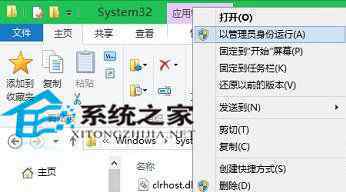
方法二
1、点开开始菜单,在搜索框中输入“cmd”,在搜索结果中,对着命令提示符程序,单击鼠标右键,菜单中点击选择“以管理员身份运行”。

2、点开开始菜单,再点击所有应用(程序),在Windows系统(Win7时附件中),找到并右键单击,菜单中选择“以管理员身份运行”。

方法三
按下Win+C组合键,点击出现的Charm栏中的搜索,在搜索界面,输入框中输入“cmd”,在出现的相关选项中,右击“命令提示符”,菜单中选择“以管理员身份运行”

尽管命令提示符让人觉得它是上一个计算机时代的产物,没有图形界面,纯粹靠指令代码操作。但即使到了Win10系统。它也继续作为系统的一个重要工具而存在,而且Win10的命令提示符还增加了支持复制等新功能。
欢迎分享转载 →如何以管理员身份运行cmd win10系统以管理员身份打开命令提示符CMD窗口的操作方法